I. Giới thiệu
Bạn có thể tạo một nhóm chủ đề để đưa các thành viên trong nhóm có chung mục tiêu lại gần nhau tại một nơi. Là chủ sở hữu (nhóm), bạn sẽ có thể tạo bài đăng, tham gia vào các cuộc thảo luận, và quản lý cả các chủ đề và thành viên của nhóm.
Tình huống áp dụng
- Các tình huống giao tiếp khác nhau bao gồm phản hồi vấn đề, chia sẻ kiến thức và thông tin, trao đổi sở thích và sở thích, và thúc đẩy văn hóa tổ chức.
- Tham gia vào các cuộc thảo luận tập trung, hợp tác và hấp dẫn về các chủ đề cụ thể.
II. Các bước thao tác
Tạo một nhóm chủ đề
- Mở ứng dụng máy tính và nhấp vào biểu tượng Mới bên cạnh ảnh hồ sơ của bạn, sau đó chọn Nhóm mới.
- Chọn Chủ đề là loại nhóm.
- Nhập tên nhóm và chọn một ảnh nhóm.
- Chọn các thành viên mà bạn muốn thêm vào nhóm, sau đó nhấp vào Tạo.
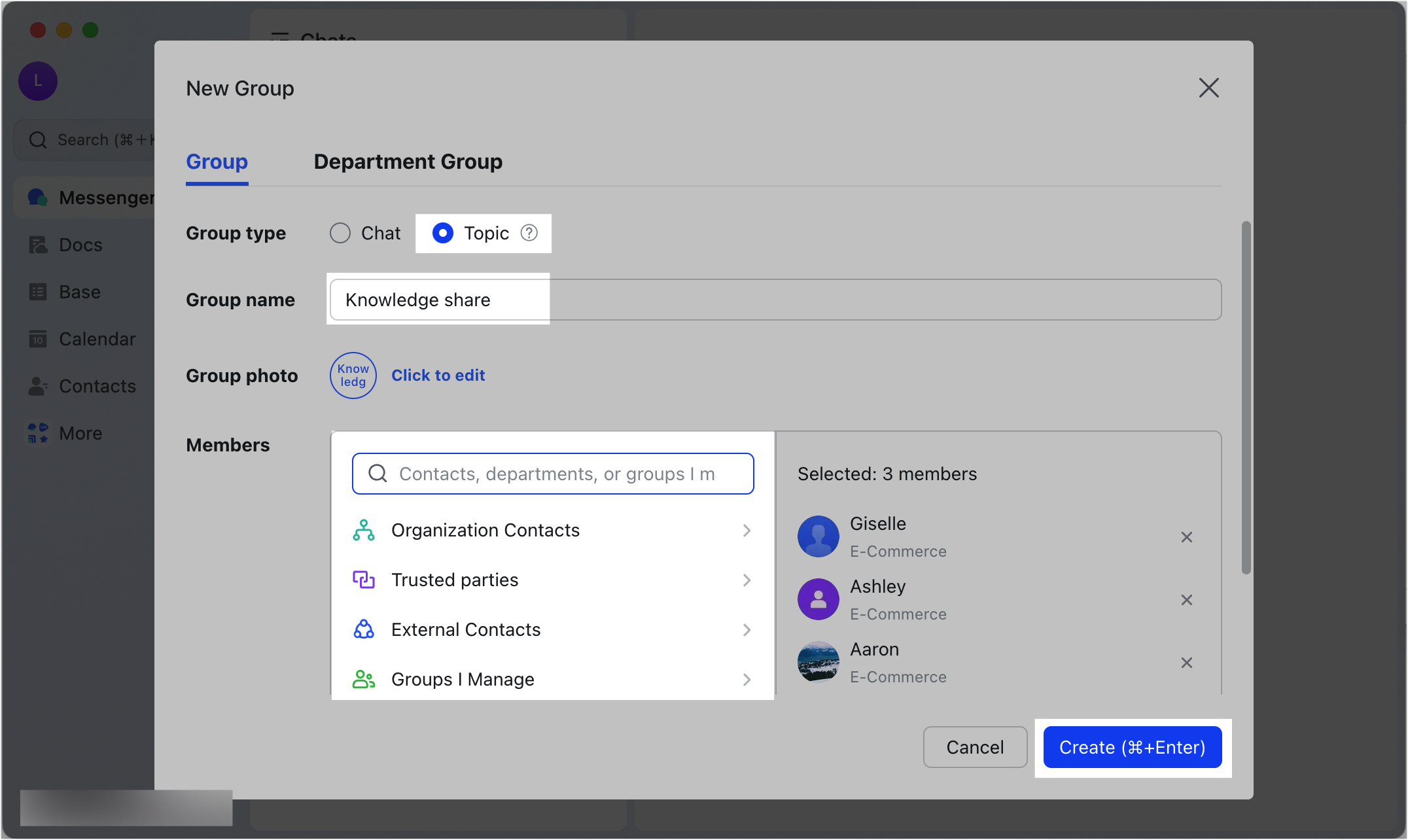
250px|700px|reset
Cấu hình cài đặt nhóm chủ đề
Bạn có thể đăng Thông báo nhóm để giải thích mục đích của nhóm và các quy tắc nhóm.
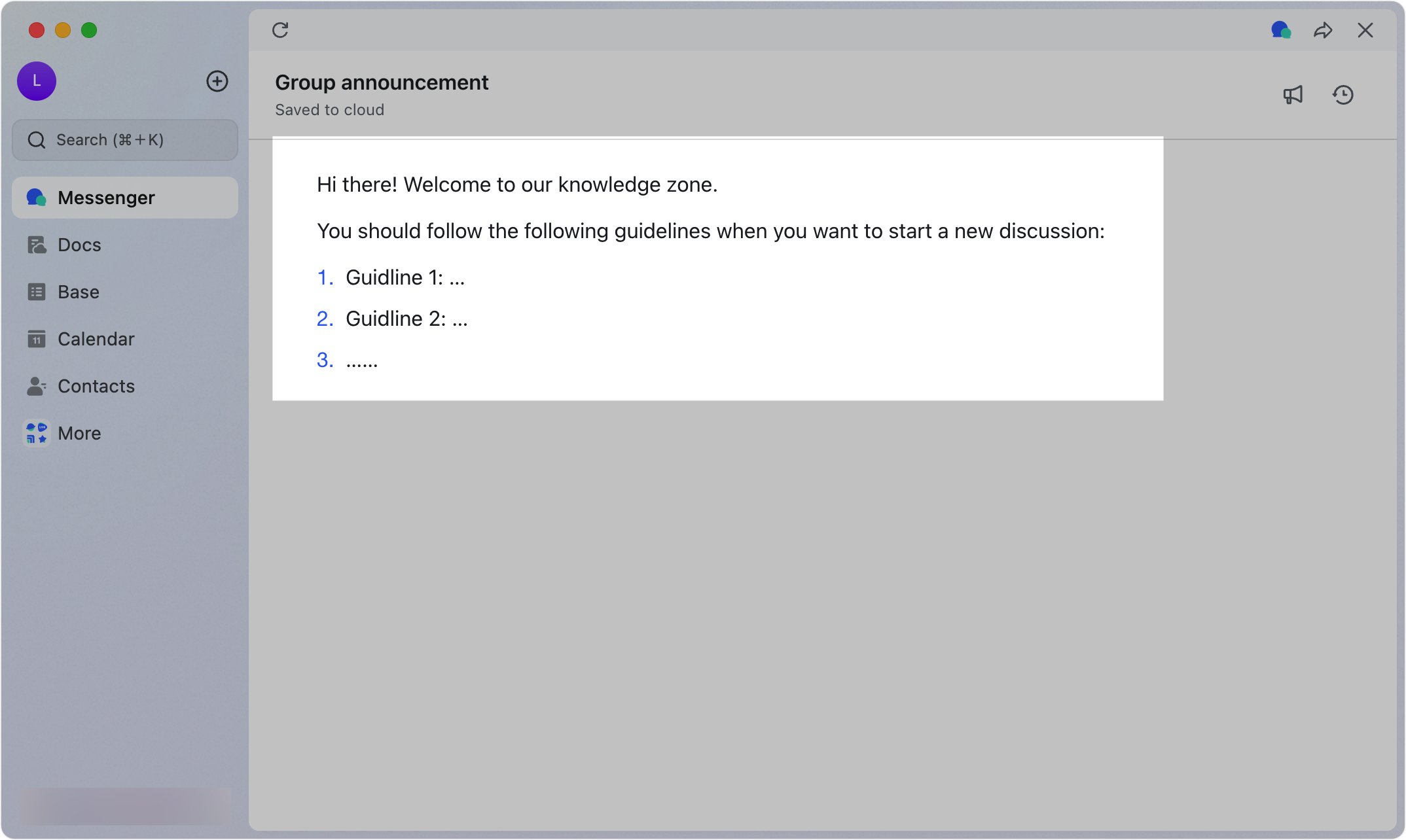
250px|700px|reset
Nhấp vào biểu tượng Cài đặt ở phía bên phải của nhóm chủ đề và chọn Cài đặt nhóm. Tại đây, bạn có thể đặt quyền thành viên cho việc đăng, chia sẻ, chỉnh sửa thông tin nhóm, ghim chủ đề, và Thêm.
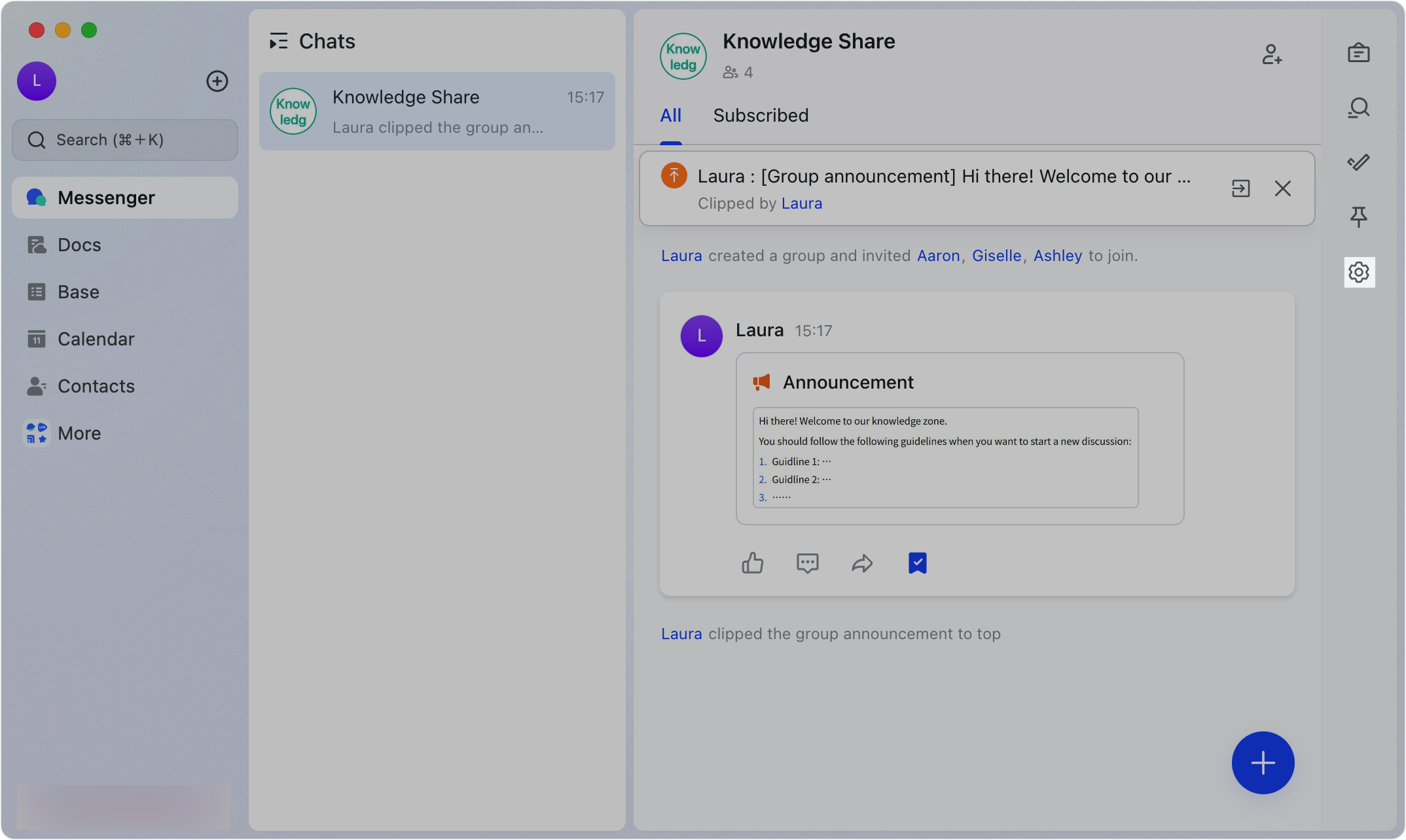
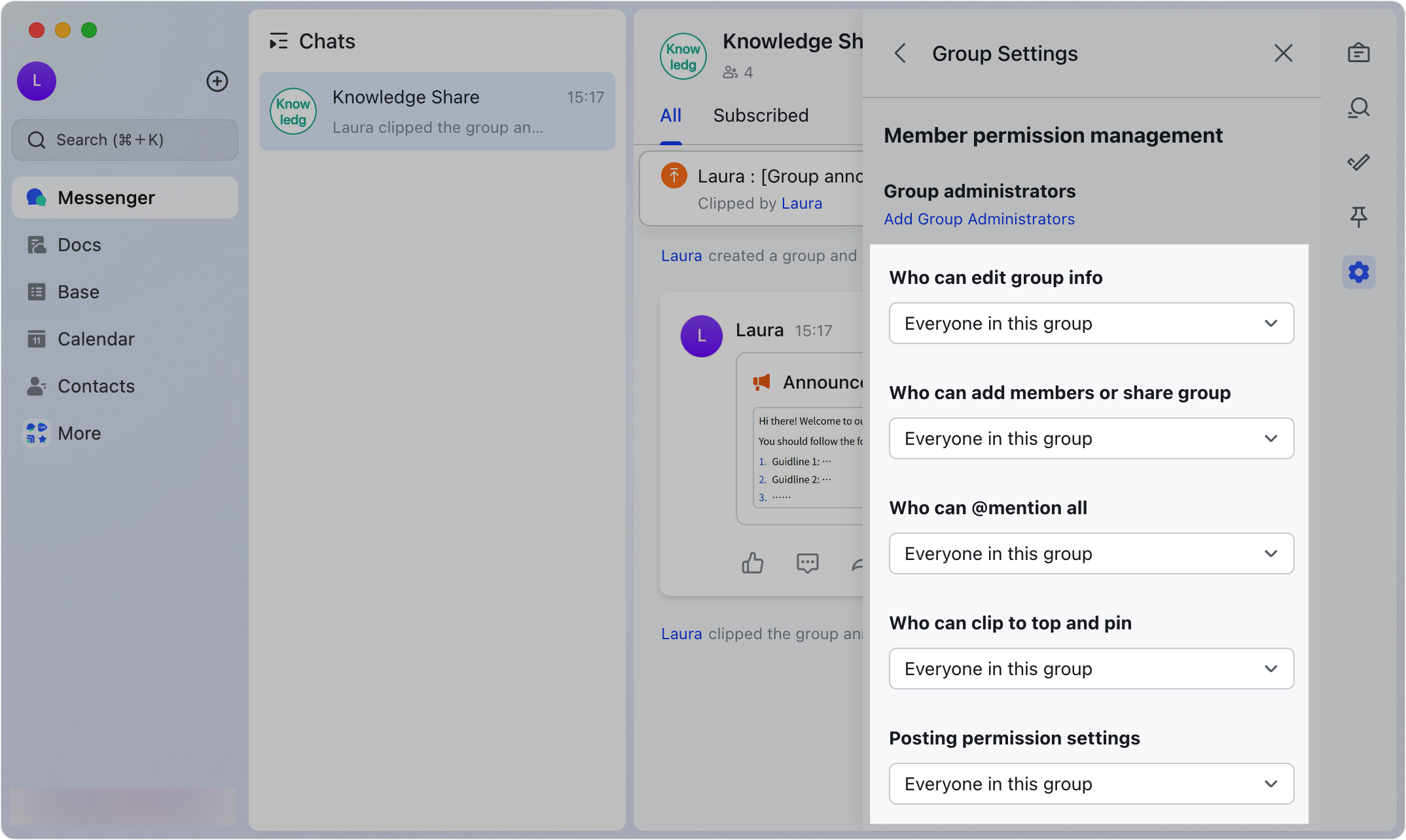
250px|700px|reset
250px|700px|reset
Mời thành viên
Là chủ nhóm, bạn có thể mời thành viên tham gia nhóm chủ đề của bạn bằng cách sử dụng ba phương pháp sau:
Phương pháp 1: Nhấp vào biểu tượng Thêm thành viên ở góc trên bên phải của màn hình để thêm thành viên theo lô.
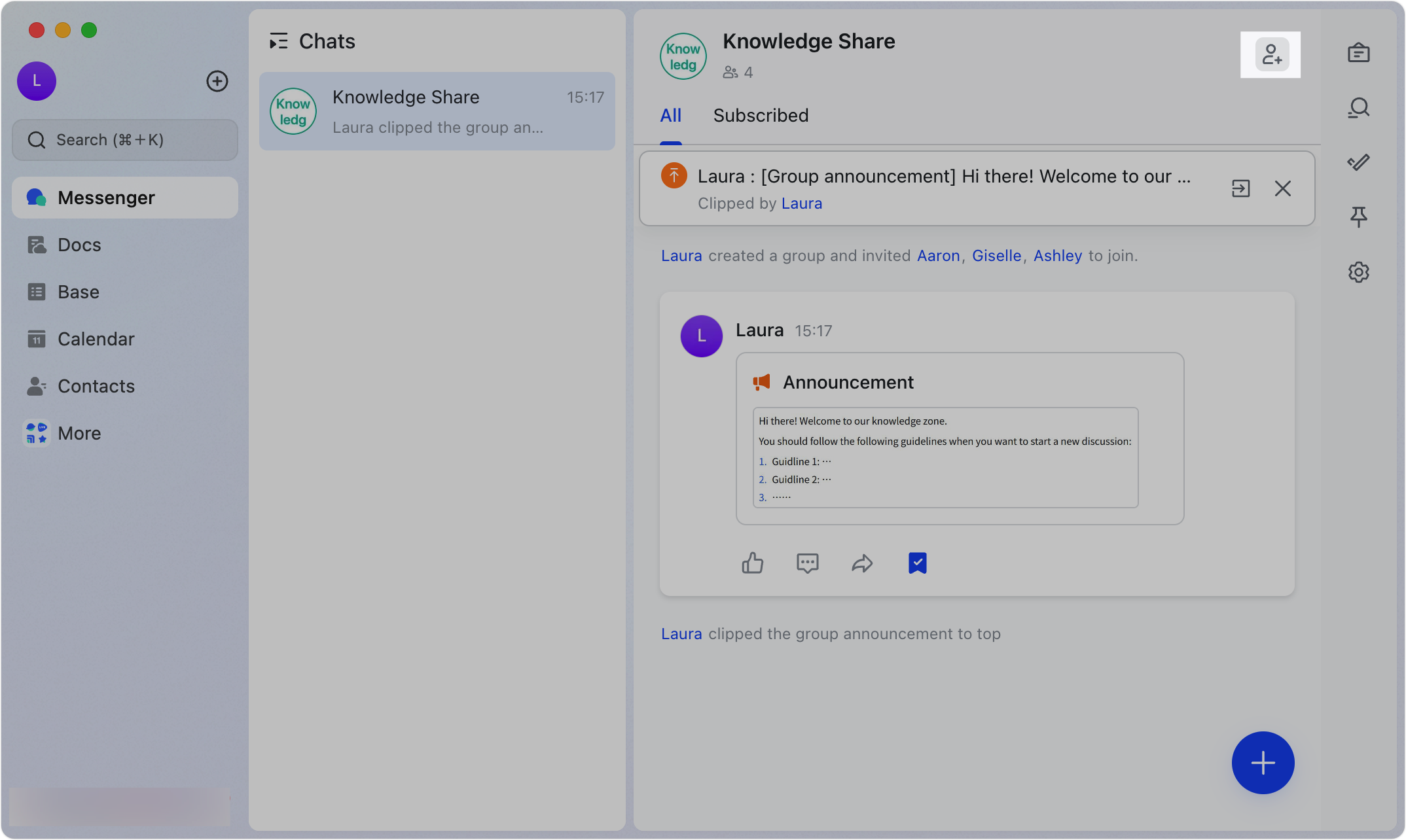
250px|700px|reset
Phương pháp 2: Trong Cài đặt, nhấp vào biểu tượng Mã QR nhóm hoặc biểu tượng Chia sẻ để mời người khác tham gia nhóm này > Liên kết để gửi Mã QR hoặc liên kết cho thành viên. Họ có thể quét mã hoặc mở liên kết để tham gia nhóm.
Lưu ý: Bạn có thể thay đổi thời hạn hiệu lực của Mã QR và liên kết nếu cần.
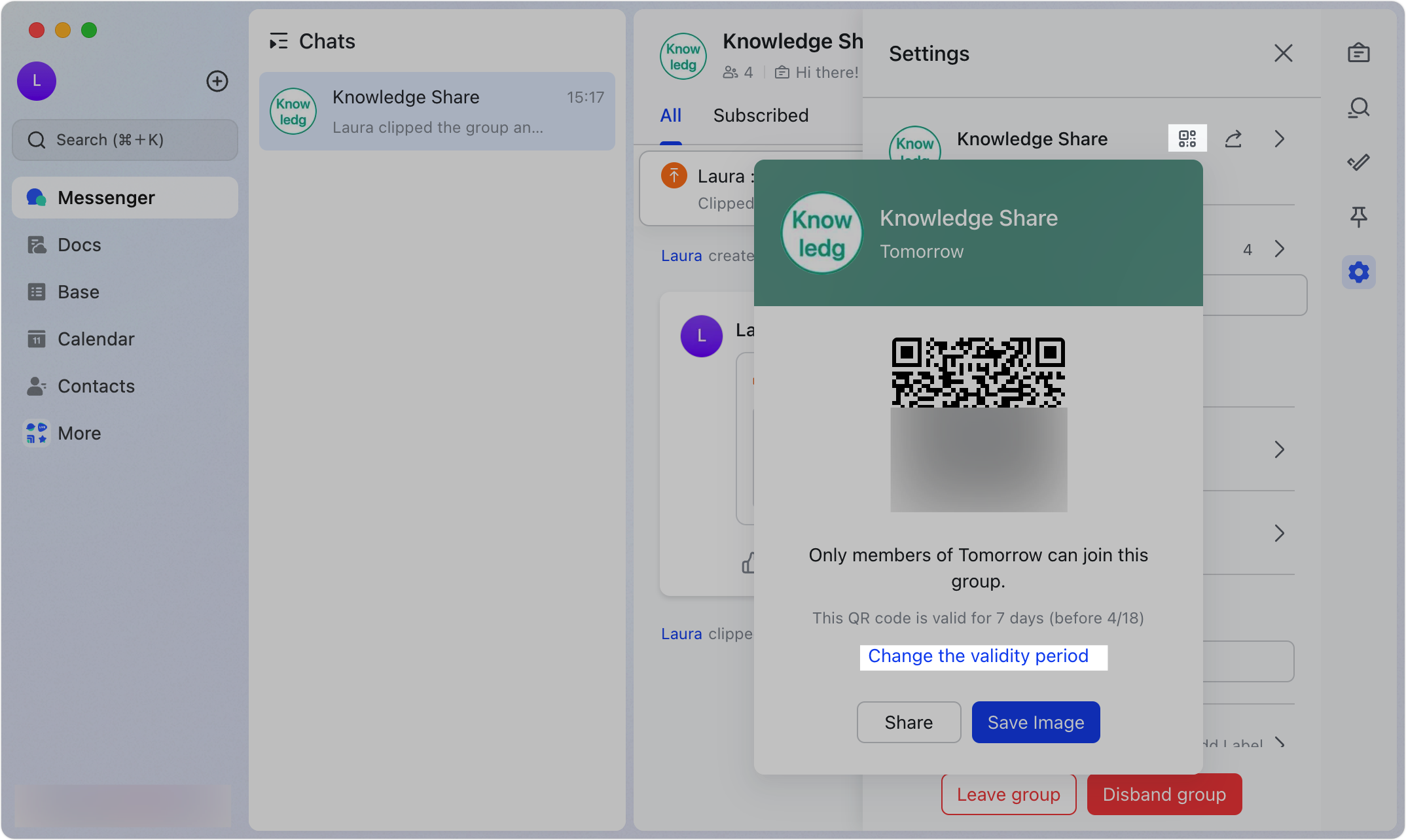
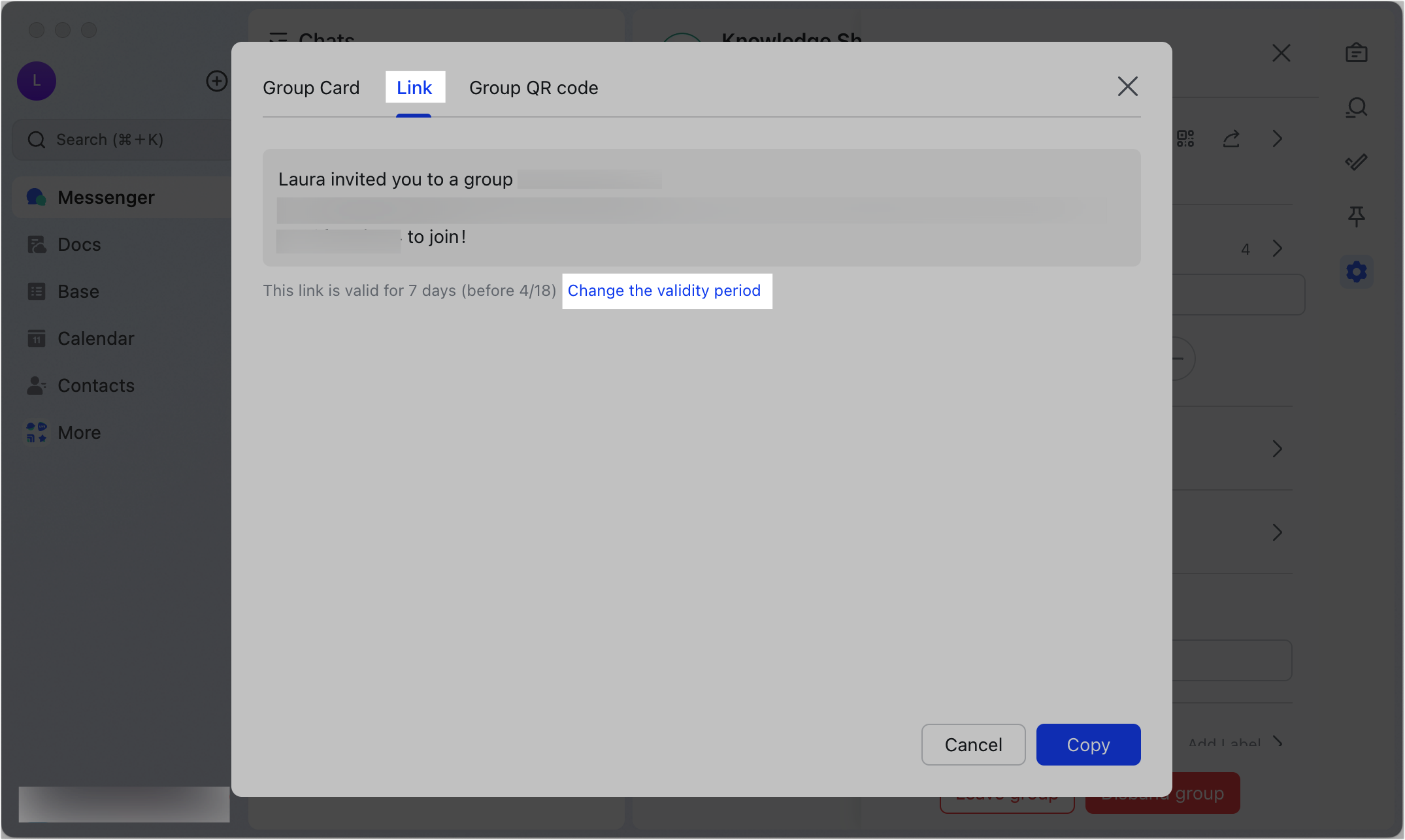
250px|700px|reset
250px|700px|reset
Phương pháp 3: Chèn thẻ nhóm vào một tài liệu. Thành viên có thể tham gia nhóm bằng cách nhấp vào thẻ.
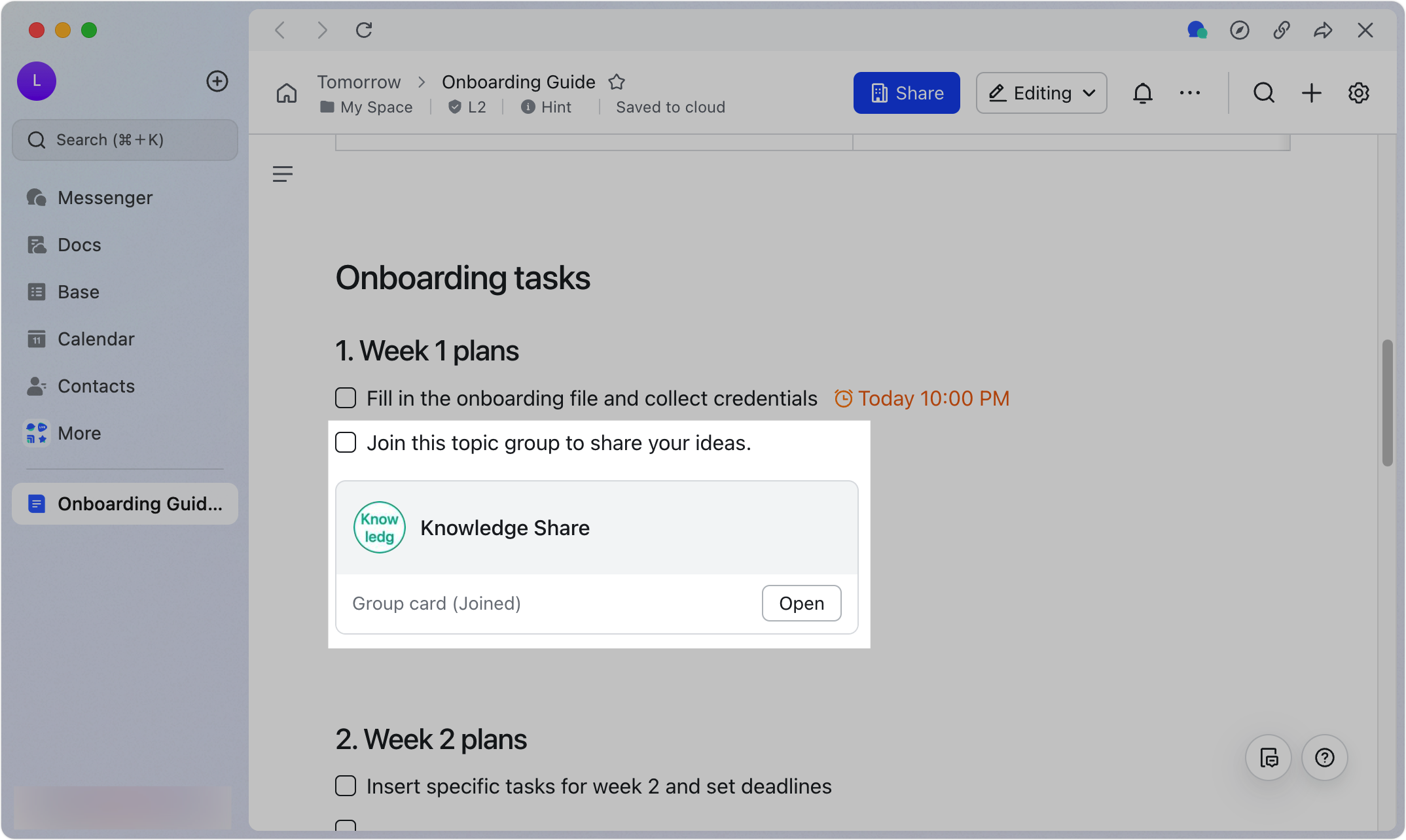
250px|700px|reset
Đăng chủ đề đầu tiên
Là chủ nhóm, bạn có thể đăng chủ đề đầu tiên để làm gương cho người khác theo dõi và giúp thành viên mới hiểu cách thảo luận và tương tác sẽ diễn ra trong nhóm.
- Mở nhóm chủ đề và nhấp vào nút Chủ đề mới ở góc dưới bên phải.
- Chỉnh sửa nội dung của bài đăng. Bạn có thể sử dụng một dòng tiêu đề hoặc từ khóa để xác định chủ đề, chèn hình ảnh, video, liên kết đến các tài liệu khác hoặc nội dung mà bạn muốn chia sẻ, hoặc @đề cập đến thành viên khác.
- Khi bạn đã hoàn tất, nhấp vào biểu tượng Gửi.
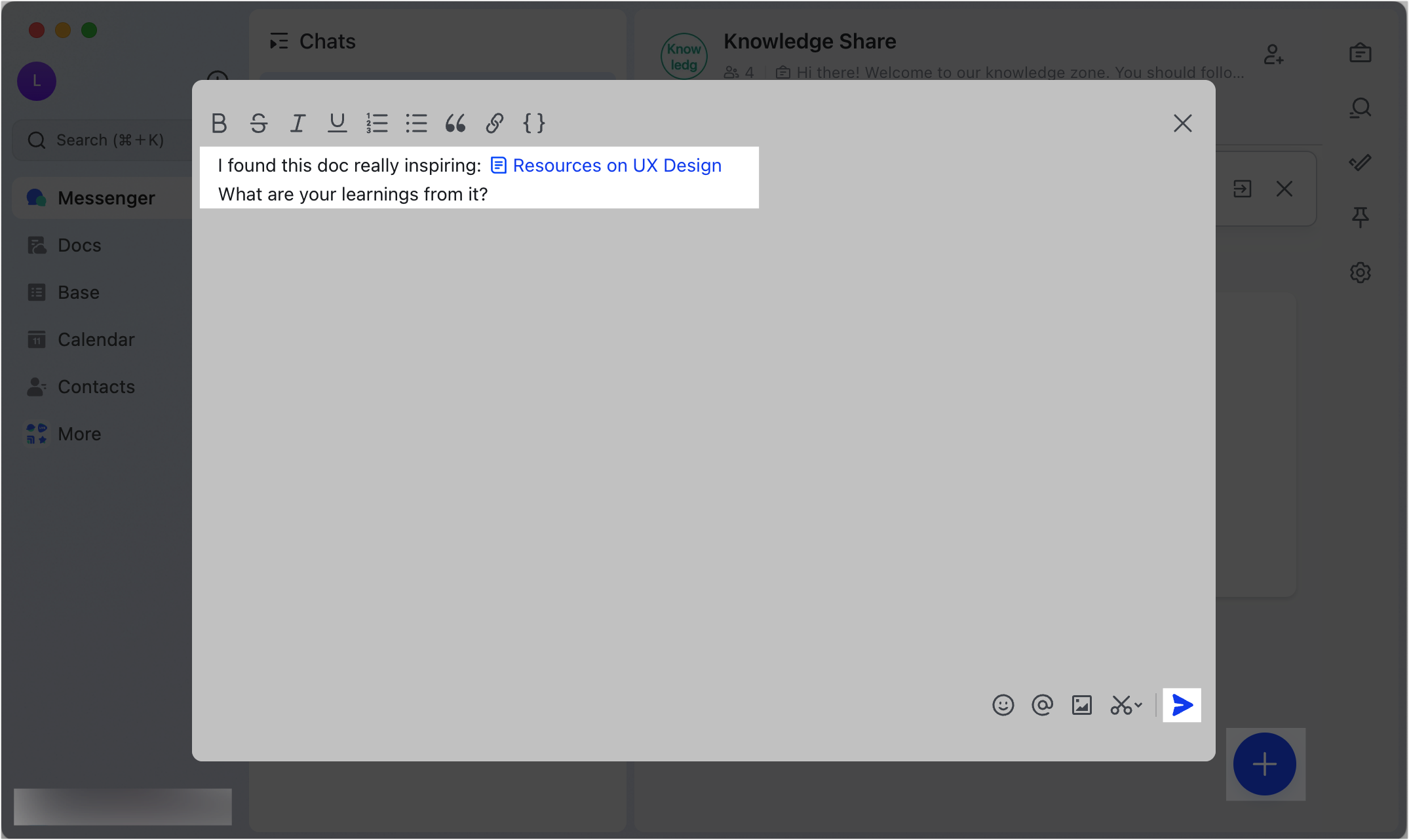
250px|700px|reset
Quản lý nhóm chủ đề
Đóng một chủ đề
Là chủ nhóm, bạn có thể đóng bất kỳ chủ đề nào không liên quan đến nhóm hoặc khi cần kết thúc thảo luận về chủ đề. Các chủ đề đã đóng và các phản hồi hiện có sẽ vẫn hiển thị, nhưng thành viên sẽ không thể thêm phản hồi mới vào một chủ đề đã đóng. Bạn có thể mở lại các chủ đề đã đóng.
- Đóng một chủ đề: Nhấp vào biểu tượng ⋯ Thêm ở góc trên bên phải của một chủ đề và chọn Đóng chủ đề.
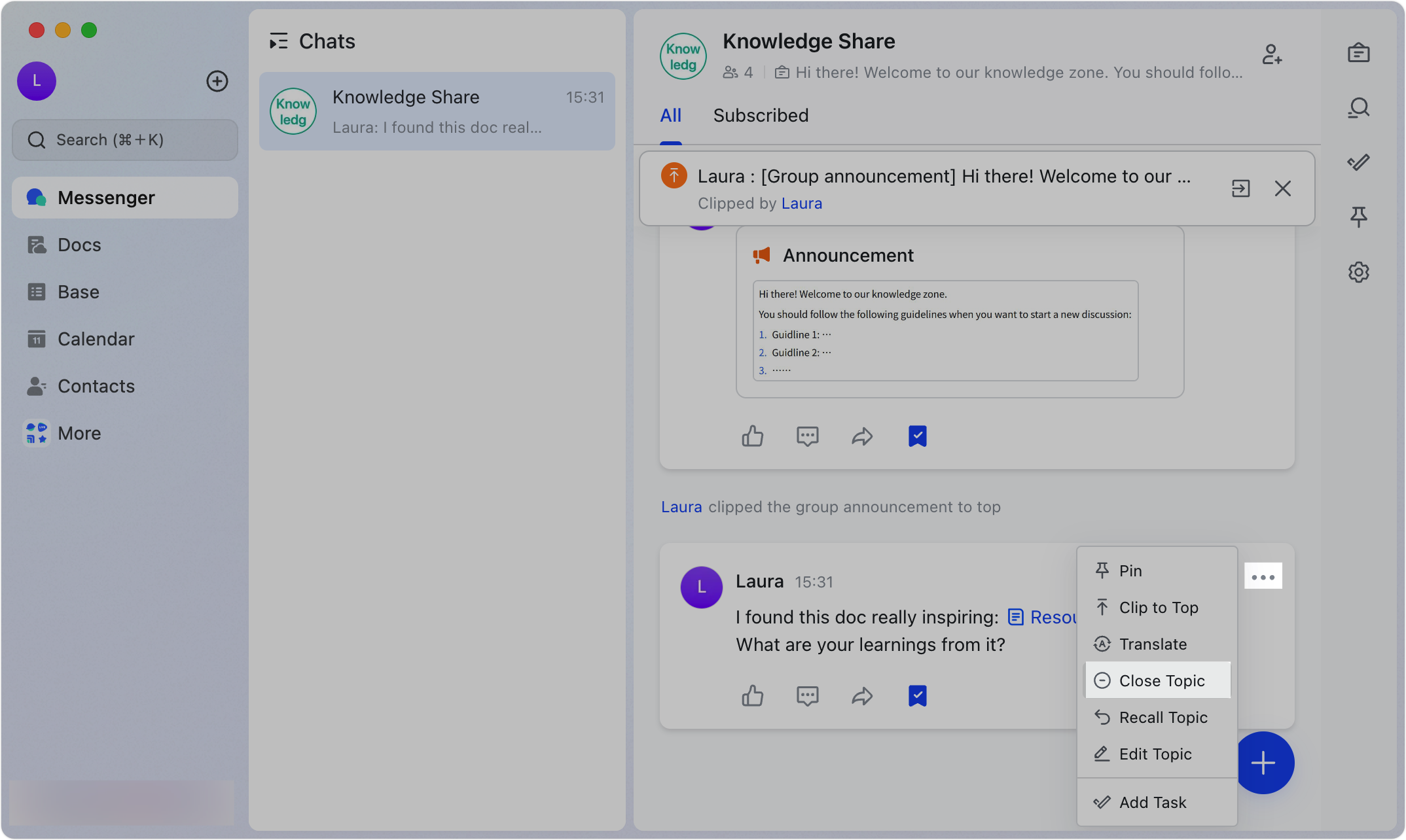
250px|700px|reset
- Mở lại một chủ đề: Nhấp vào biểu tượng ⋯ Thêm ở góc trên bên phải của một chủ đề và chọn Mở lại chủ đề.
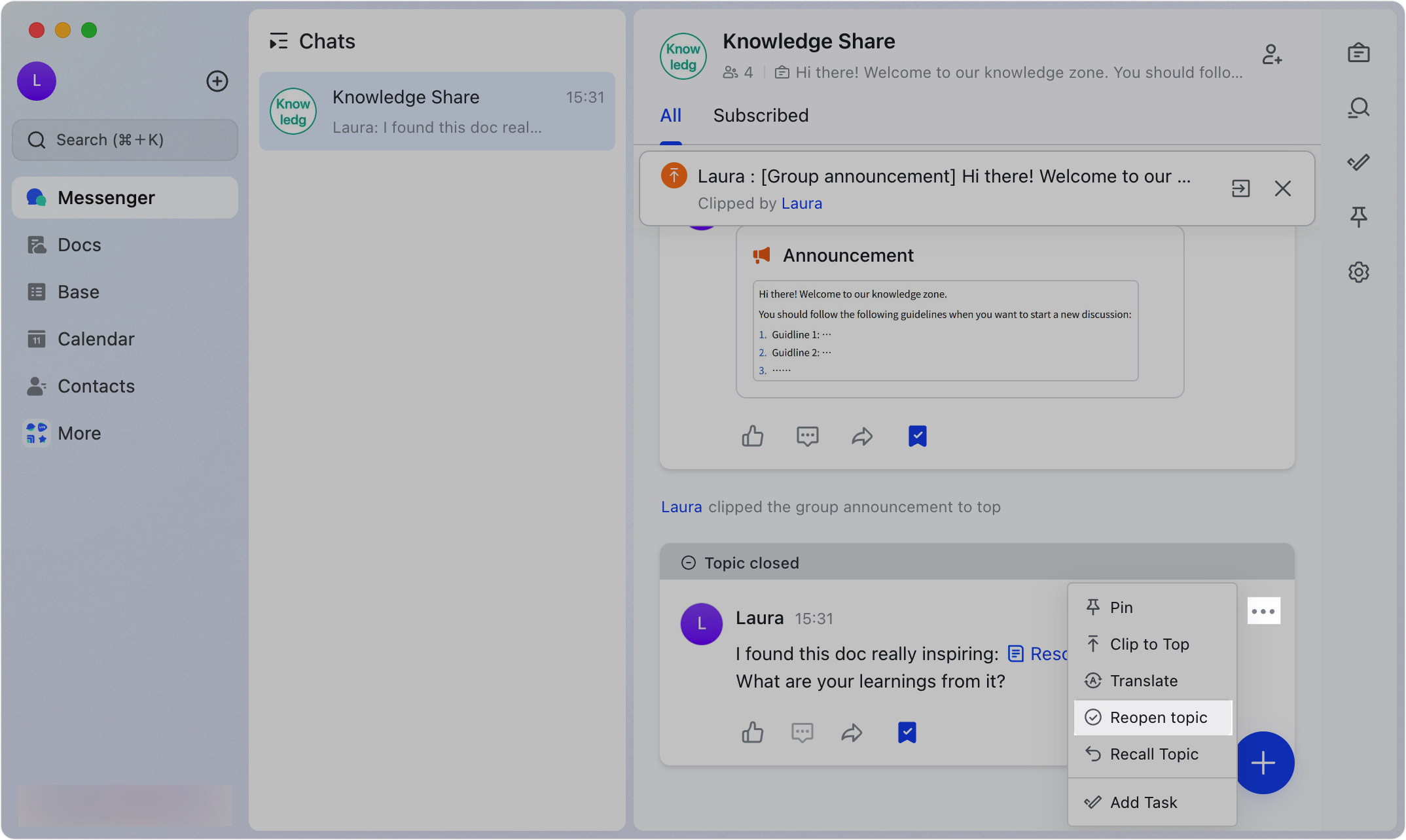
250px|700px|reset
Đính chủ đề lên đầu nhóm hoặc ghim một chủ đề
Để đảm bảo các chủ đề quan trọng được hiển thị ngay lập tức cho thành viên nhóm, bạn có thể làm như sau:
- Đính chủ đề lên đầu: Nhấp vào biểu tượng ⋯ More ở góc trên bên phải của một chủ đề và chọn Clip to Top. Thành viên có thể nhấp vào phần trên cùng của nhóm chủ đề để xem chủ đề đã được đính.
Lưu ý: Bạn có thể vào Settings, và hạn chế quyền đính để ngăn thành viên xóa chủ đề đã đính. Sau khi bạn hạn chế quyền, thành viên chỉ có thể bỏ đính một chủ đề chỉ cho chính họ, điều này sẽ không ảnh hưởng đến các thành viên khác trong nhóm.
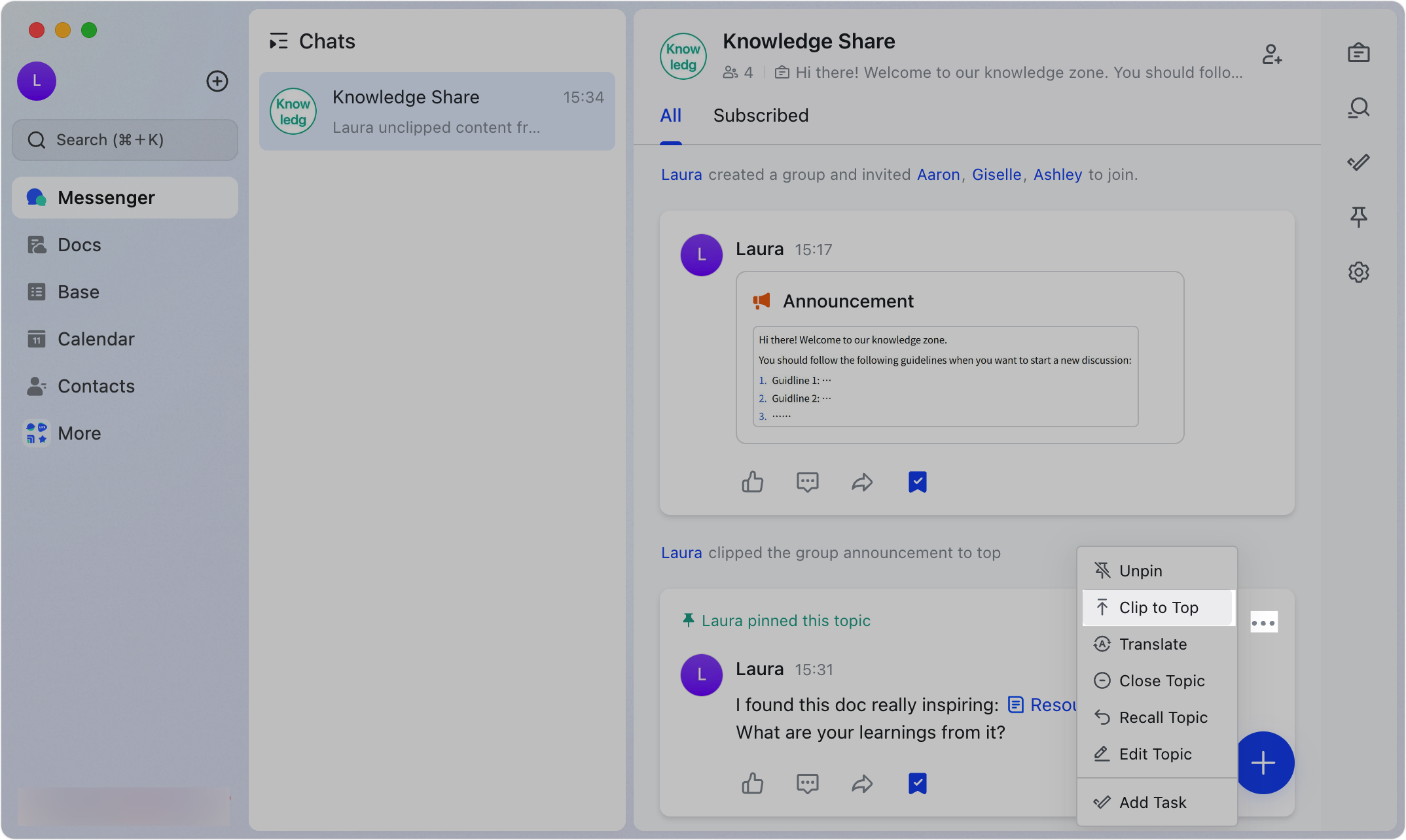
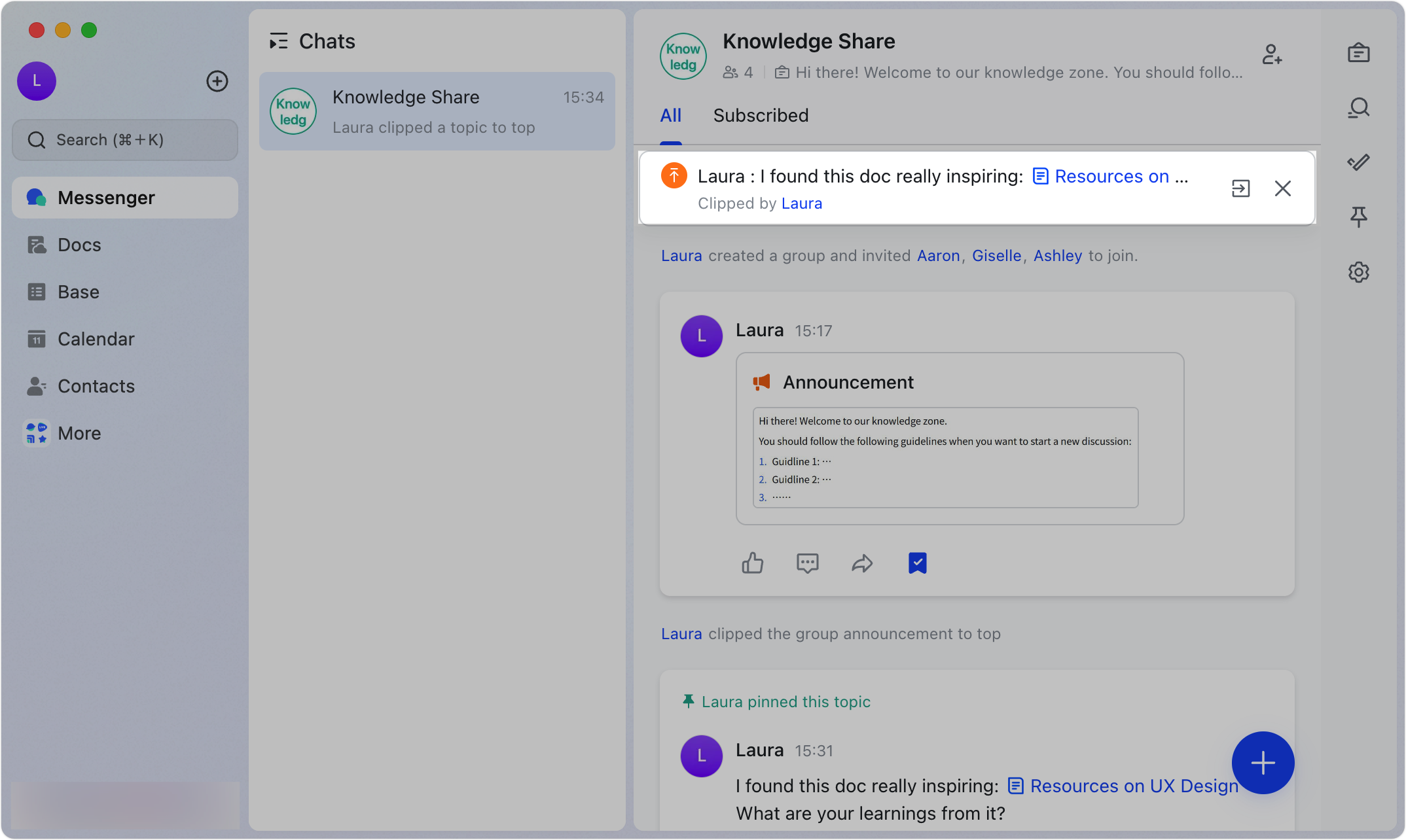
250px|700px|reset
250px|700px|reset
- Ghim một chủ đề: Nhấp vào biểu tượng ⋯ More ở góc trên bên phải của một chủ đề và chọn Ghim. Thành viên có thể xem tất cả các chủ đề đã ghim bằng cách nhấp vào biểu tượng Ghim ở bên phải nhóm chủ đề.
Lưu ý: Bạn có thể vào Settings để ngăn thành viên ghim chủ đề.
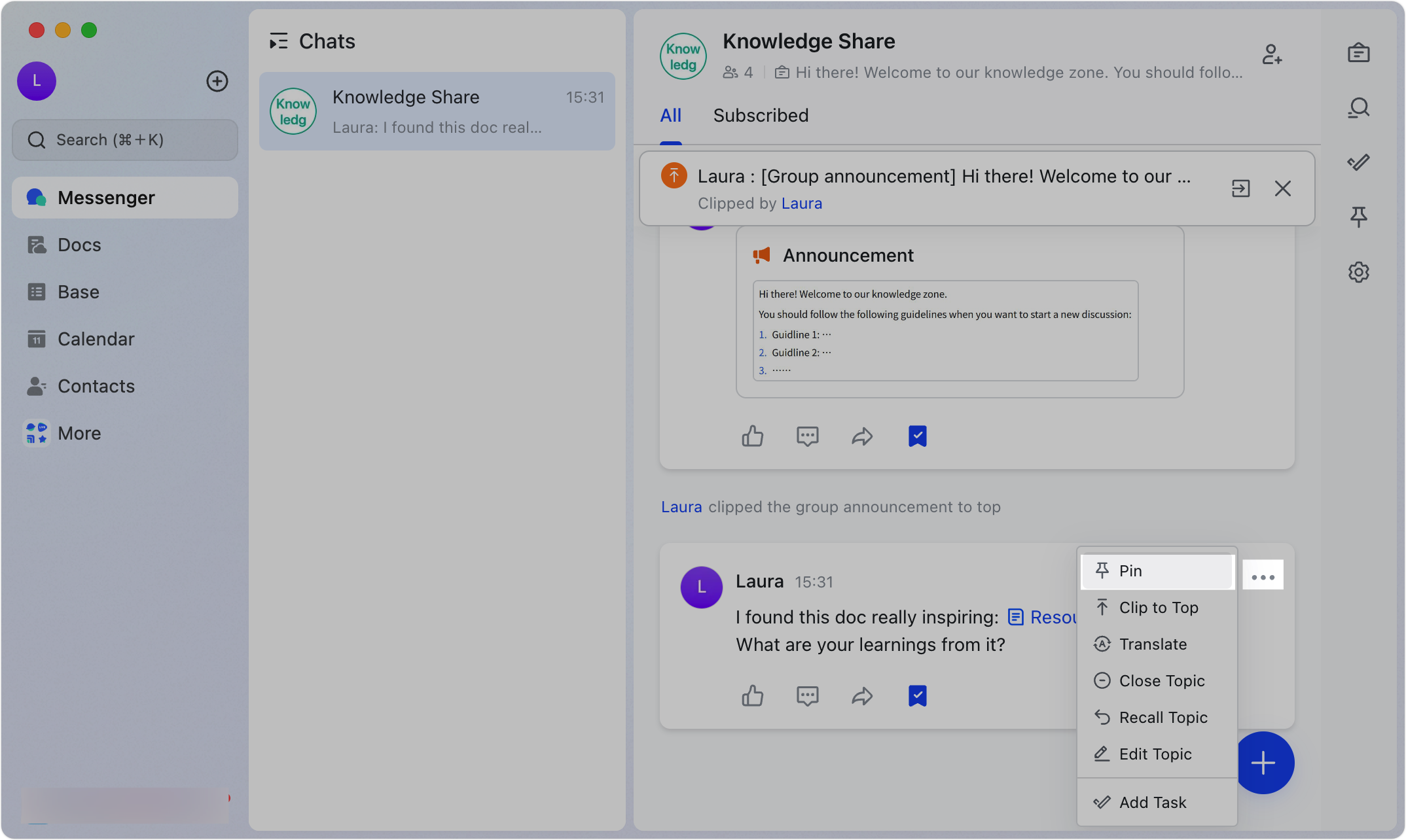
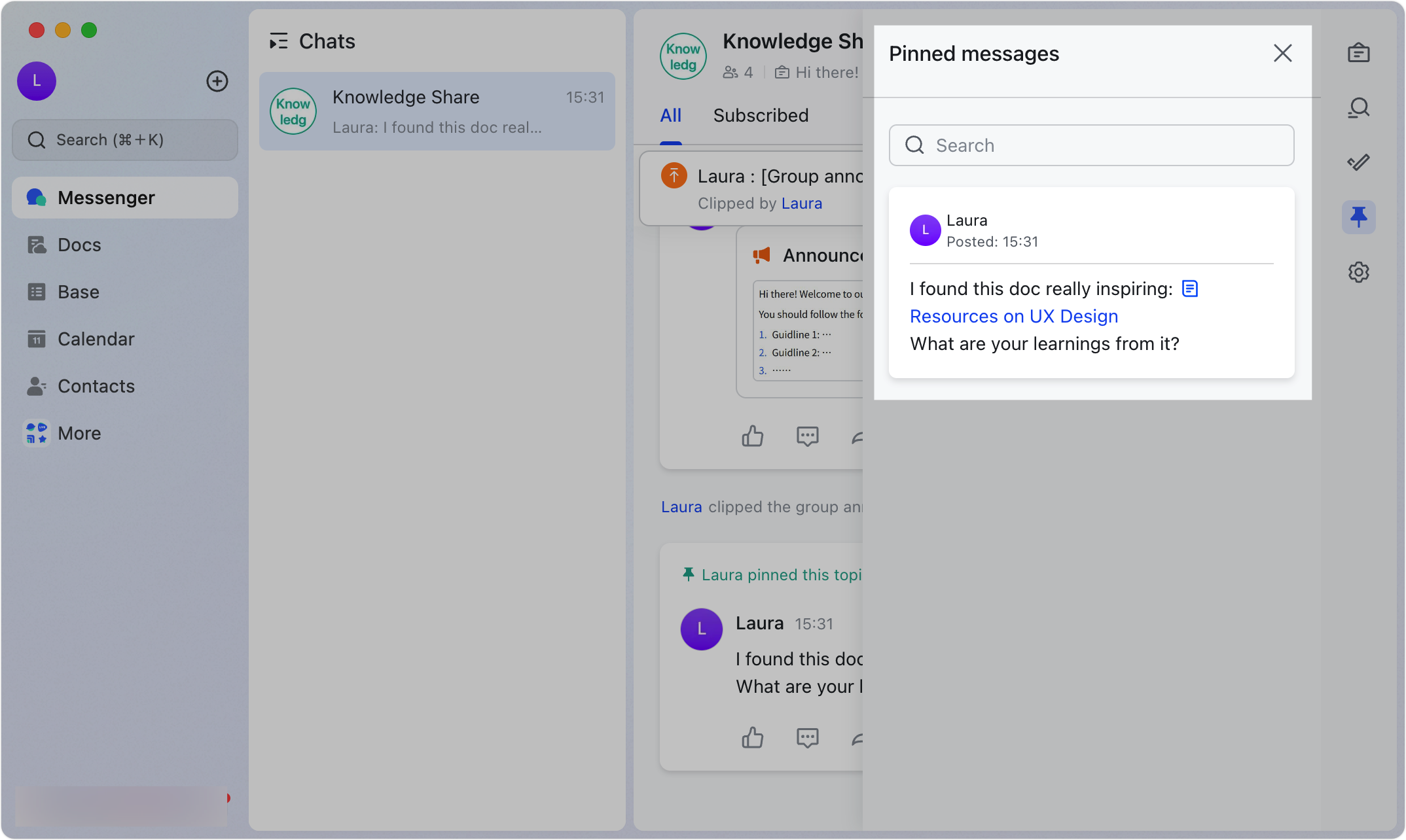
250px|700px|reset
250px|700px|reset
Quản lý thành viên nhóm chủ đề
Xóa thành viên
Bạn có thể xóa thành viên khỏi nhóm chủ đề theo hai cách:
Phương pháp 1: Trong Settings, nhấp vào biểu tượng Xóa thành viên, chọn thành viên bạn muốn xóa trong cửa sổ pop-up, sau đó nhấp vào Xác nhận.
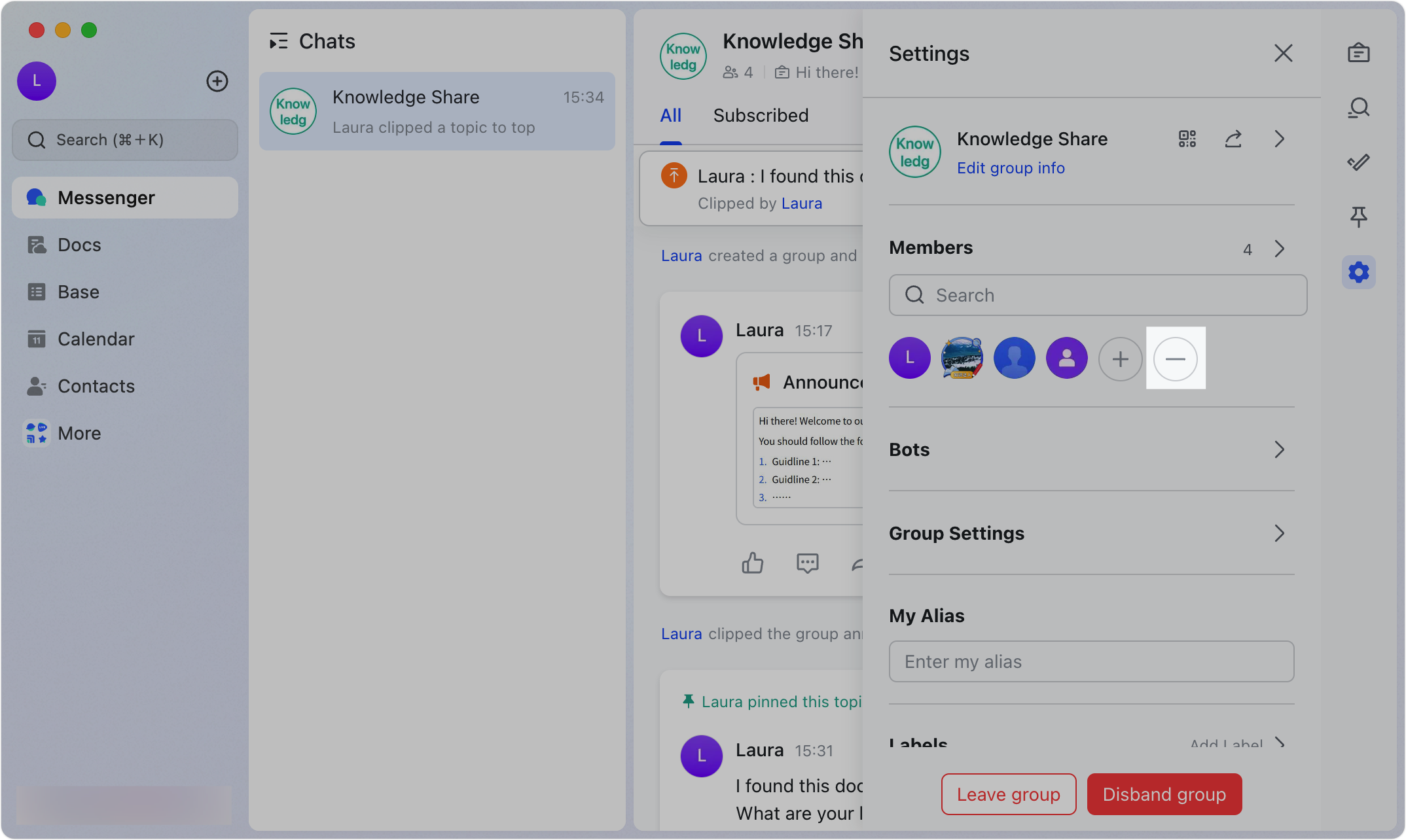
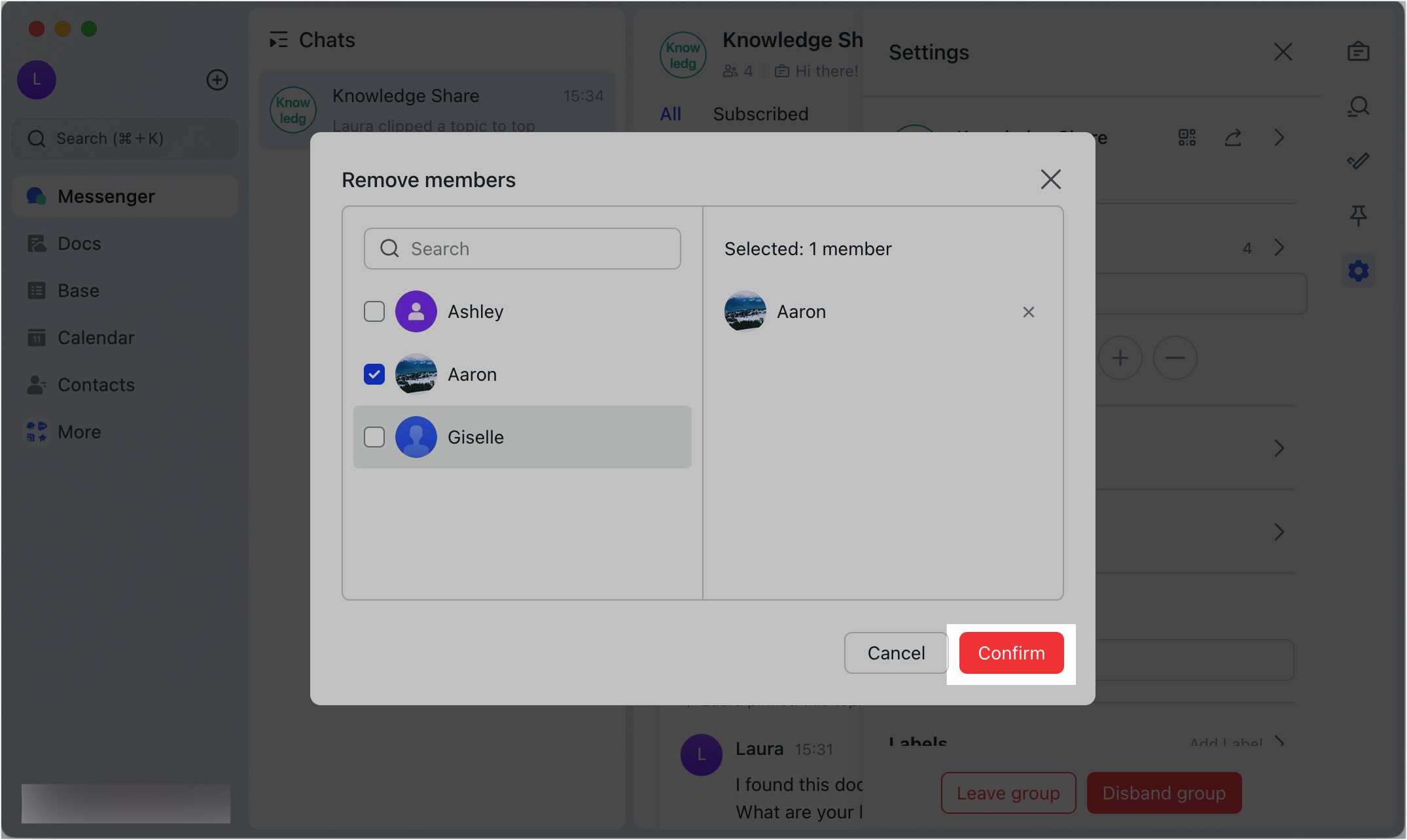
250px|700px|reset
250px|700px|reset
Phương pháp 2: Trong Settings, nhấp vào Thành viên. Di chuột qua tên của một thành viên và nhấp vào biểu tượng Xóa > Xóa.
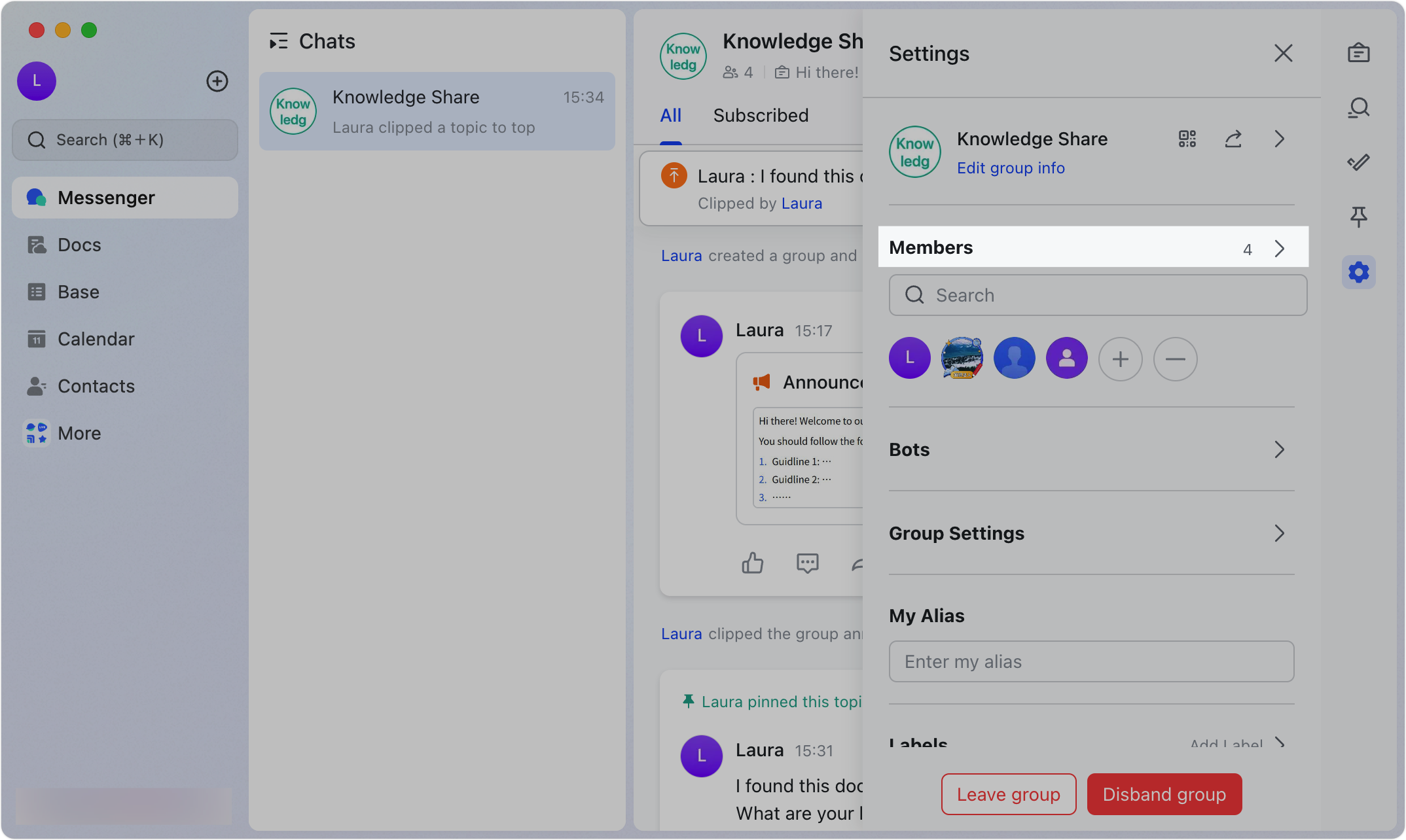
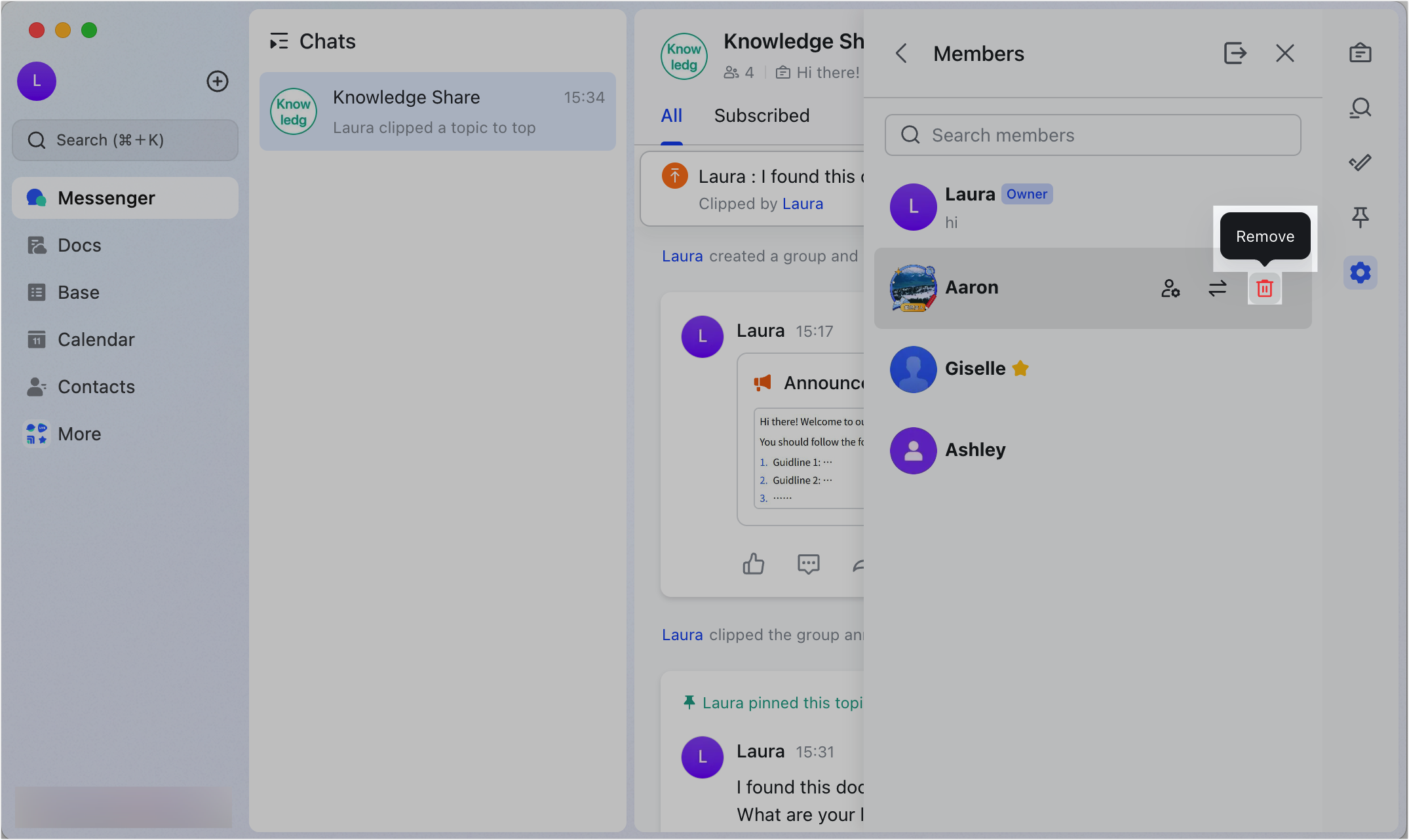
250px|700px|reset
250px|700px|reset
Chỉ định một chủ nhóm mới
Nếu bạn cần rời khỏi một nhóm, bạn có thể chuyển quyền sở hữu cho một thành viên được chỉ định. Trong Settings, nhấp vào Rời nhóm và sau đó nhấp vào Chỉ định chủ nhóm mới.
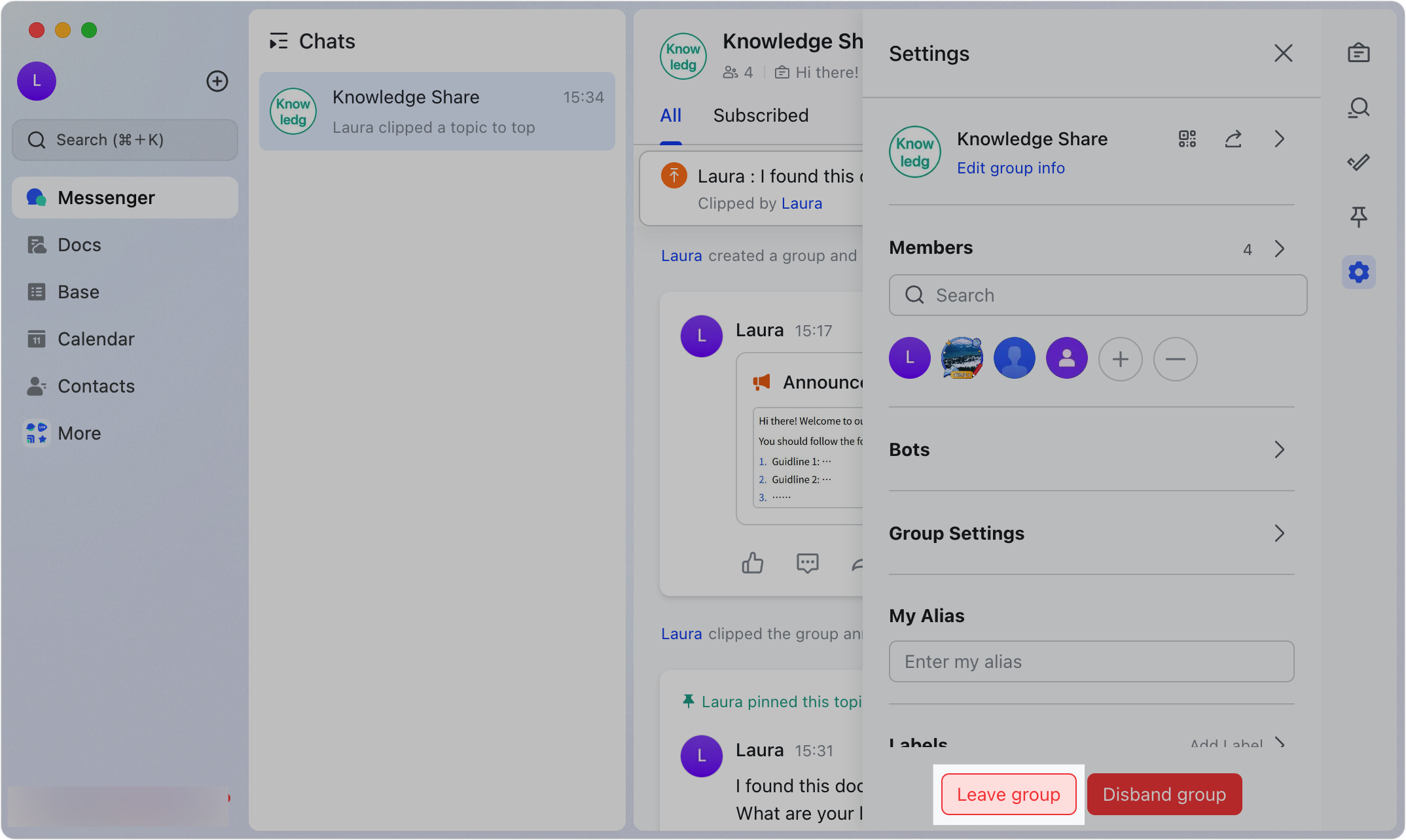
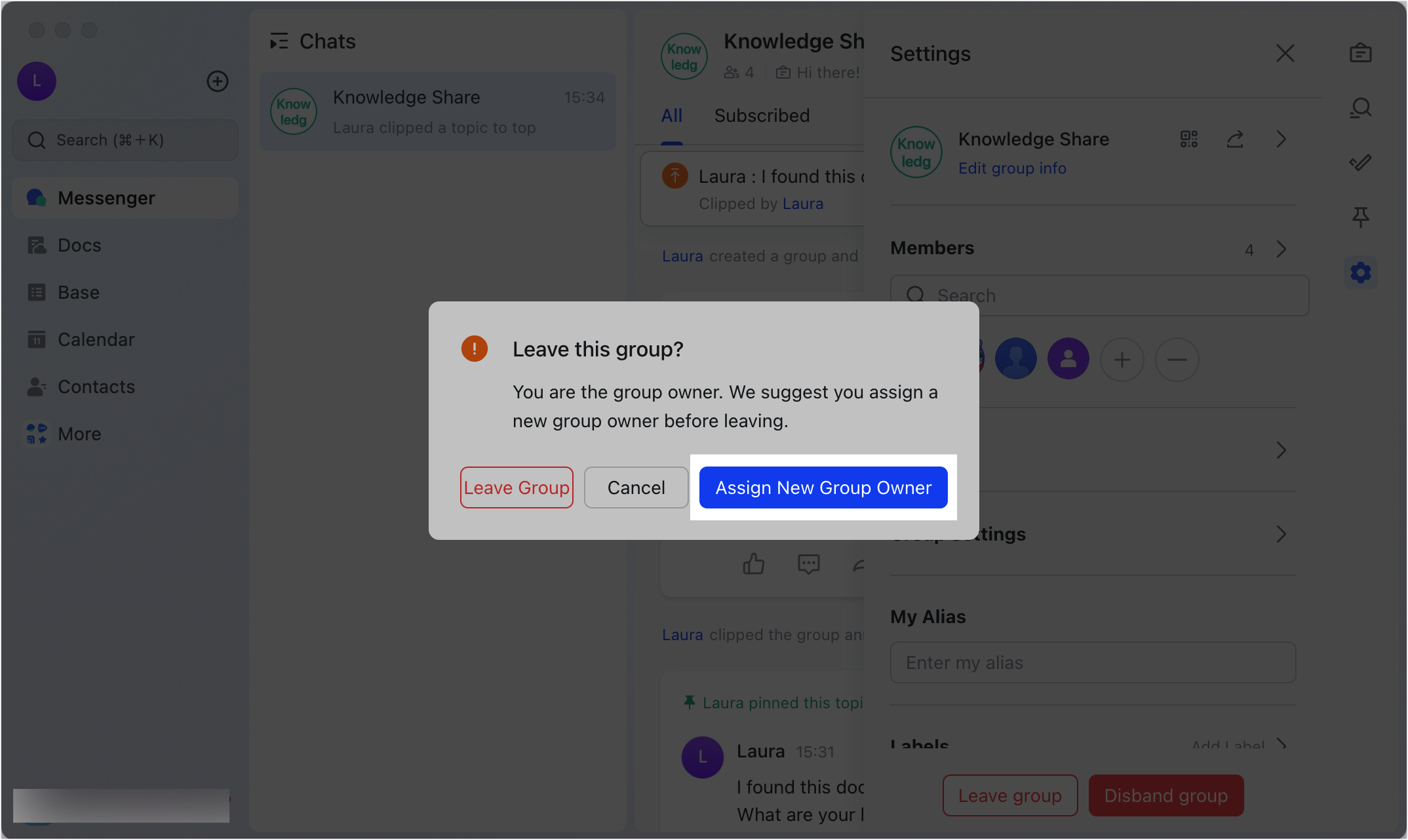
250px|700px|reset
250px|700px|reset
Nếu bạn muốn chuyển quyền sở hữu nhưng vẫn muốn ở lại trong nhóm, hãy vào danh sách thành viên, di chuột qua thành viên bạn muốn chuyển quyền sở hữu và nhấp vào biểu tượng Chỉ định làm chủ nhóm.
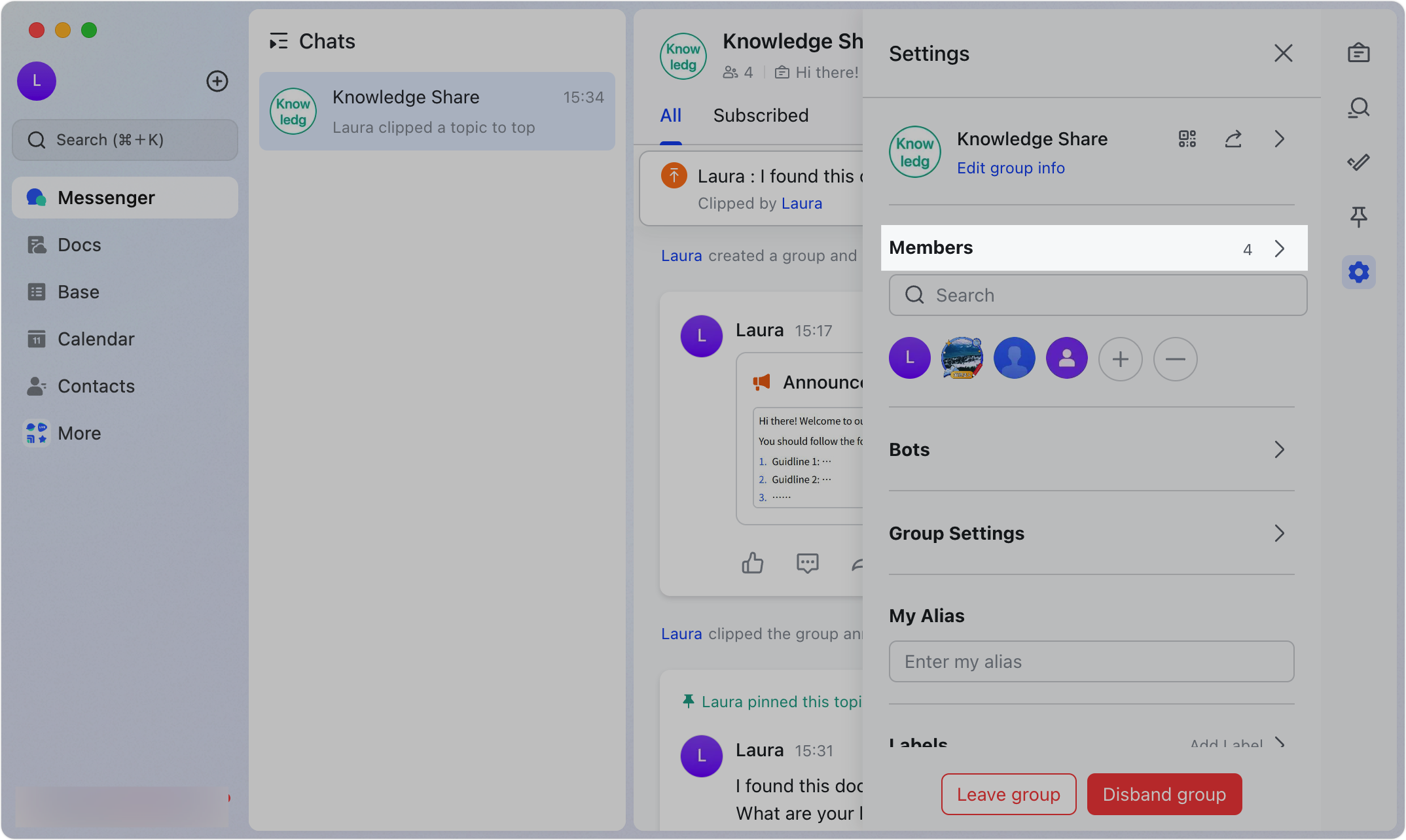
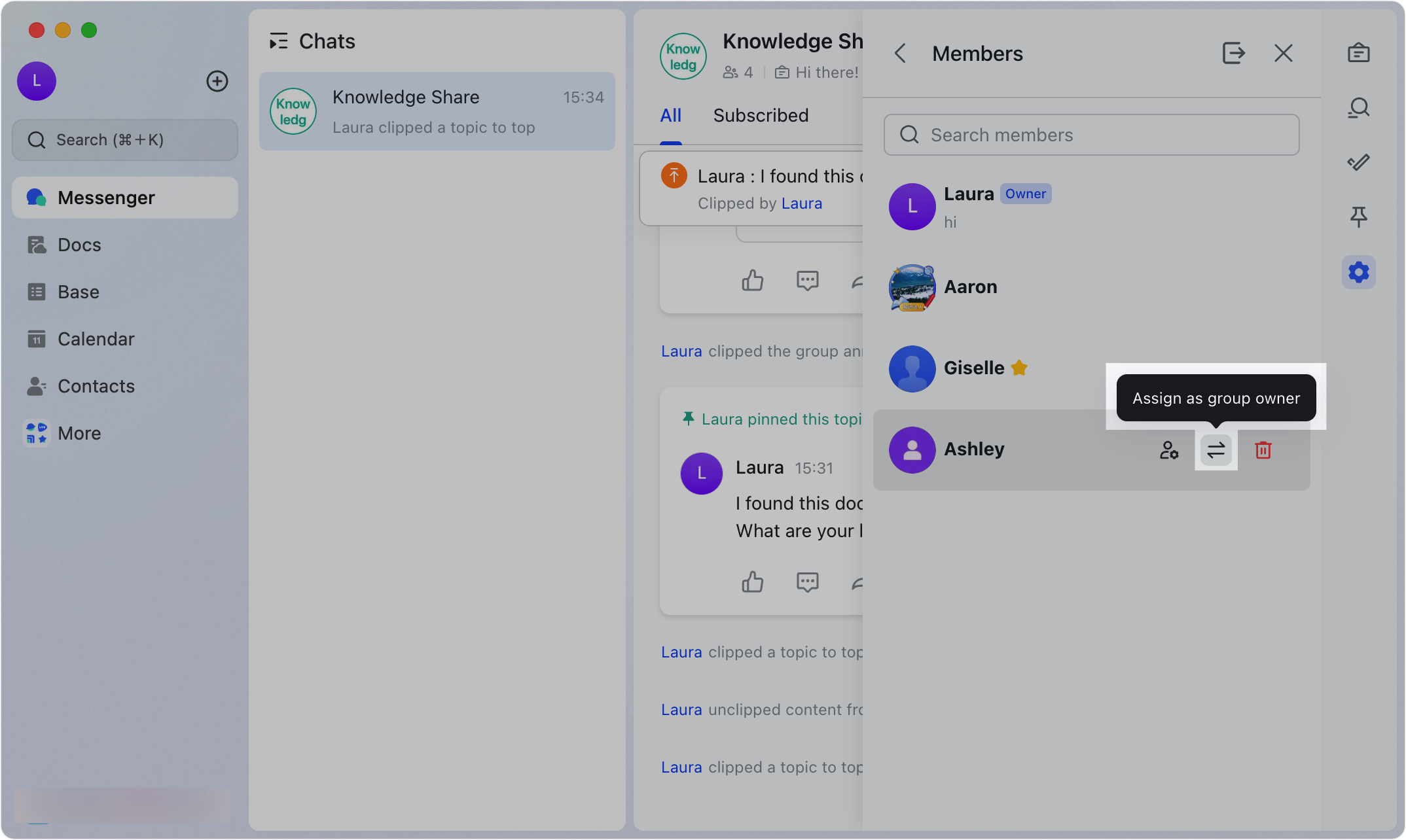
250px|700px|reset
250px|700px|reset
III. Liên quan
